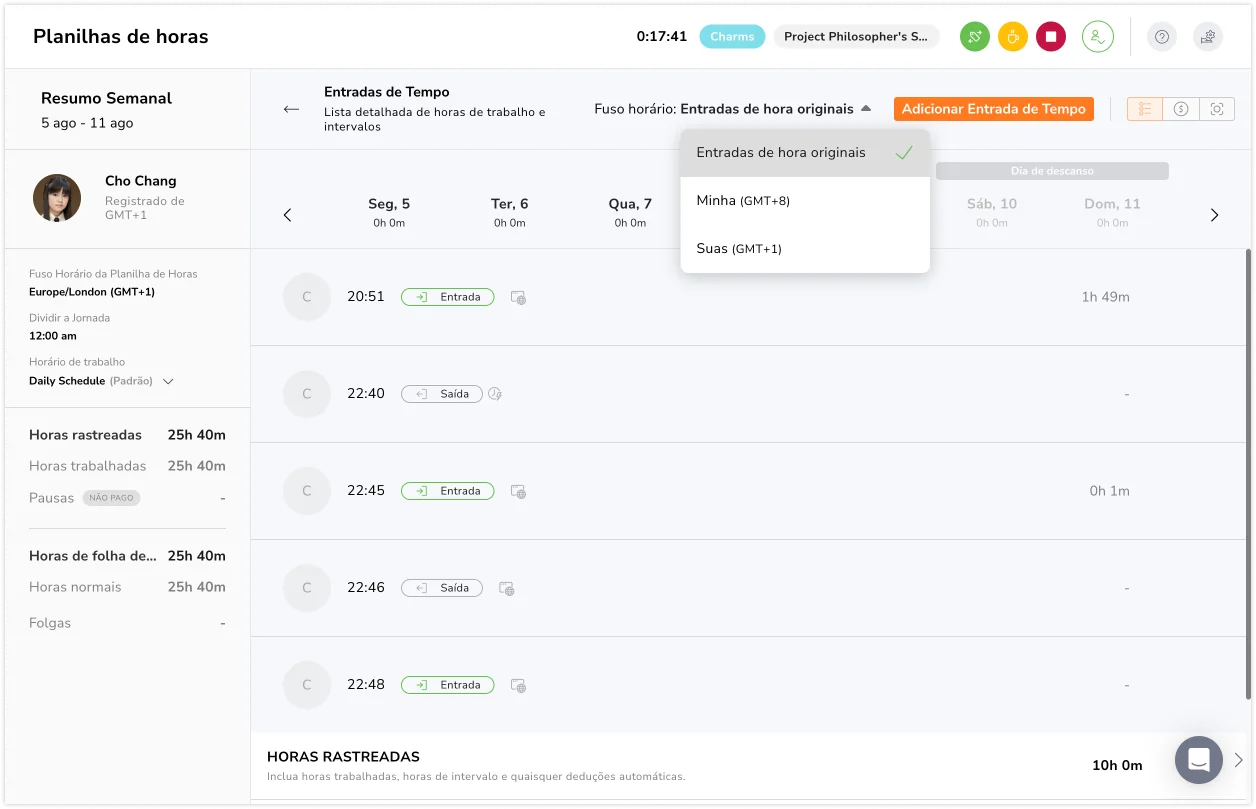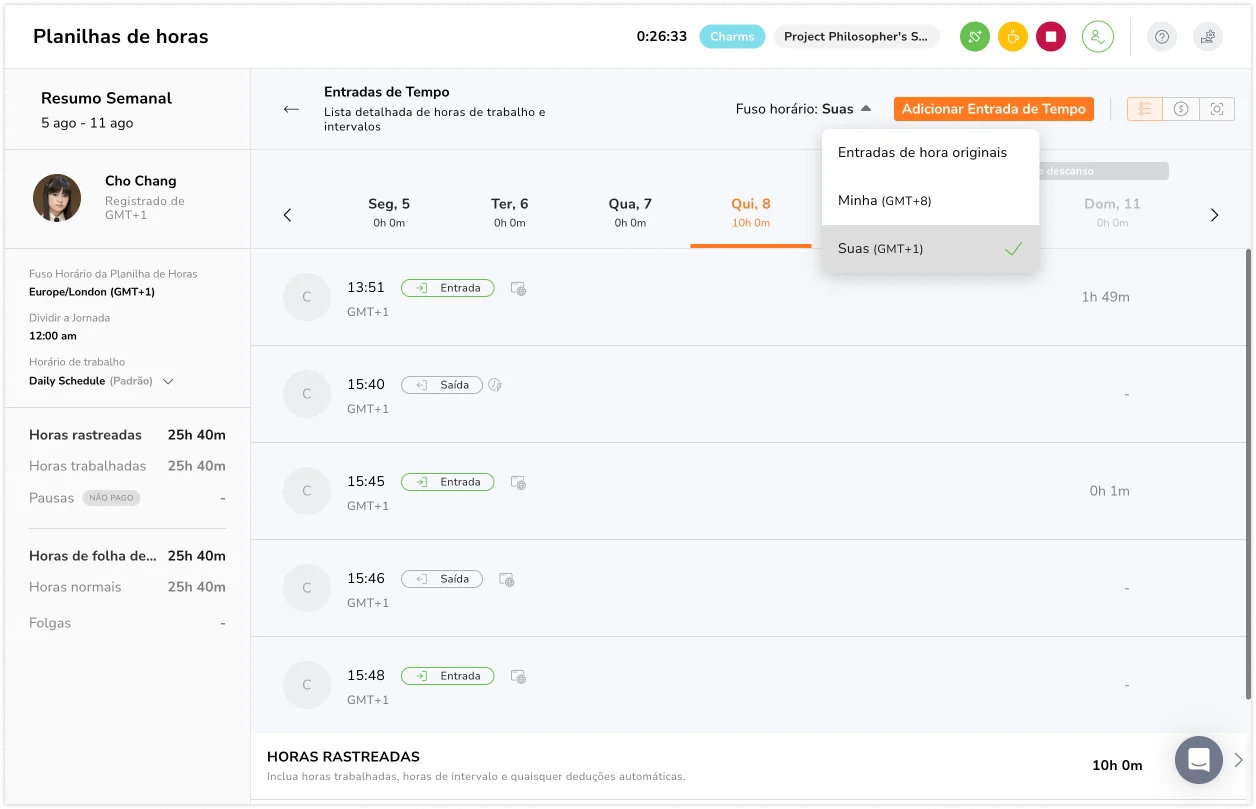Fuso horário da planilha de horas
Use o recurso de fuso horário da planilha de horas para obter entradas e cálculos de planilha de horas precisos, independente de seu fuso horário
Este artigo aborda:
Visão Geral do Fuso Horário da Planilha de Horas
Planilhas de horas são uma parte integral do software de planilha de horas do Jibble. Você pode querer conferir como as planilhas de horas funcionam.
O fuso horário da planilha de horas é a configuração usada para exibir e calcular as planilhas de horas de um membro em vários fusos horários. Se sua equipe opera em vários fusos horários, você pode ajustar esta configuração para visualizar as planilhas de horas em seus fusos horários locais. Recomendamos definir o de cada membro como seus respectivos fusos horários locais. Isso irá ativar o seletor da visualização de fuso horário, onde você poderá visualizar entradas de tempo com base no fuso horário desejado.
Ele é particularmente útil para equipes que precisam rastrear as horas ao viajar por fusos horários diferentes (os horários de início e de término permanecem constantes, e não são afetados pelas diferenças nas mudanças de fuso horário).
Exemplo de como o fuso horário da planilha de horas afeta a exibição e os cálculos da planilha de horas:
Alan é o proprietário de uma organização que opera no Reino Unido. Ele tem membros trabalhando em vários fusos horários diferentes – no Reino Unido, nos EUA e na Austrália. Ben vive em Nova Iorque, num fuso horário GMT-4. Se seu fuso horário da planilha de horas for baseado no fuso horário no Reino Unido, GMT+0, quer dizer que suas entradas de tempo serão exibidas e calculadas com base em GMT+0.
Quando Ben registra entrada de Nova Iorque às 21h GMT-4 no dia 13 de março (seu fuso horário local), esta entrada de tempo será exibida em suas planilhas de horas como no dia 14 de março, já que está sendo calculada com base no fuso horário de sua planilha de horas, GMT+0, o que seria 1h GMT+0 no próximo dia.
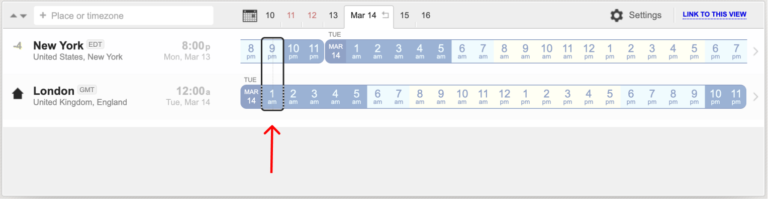
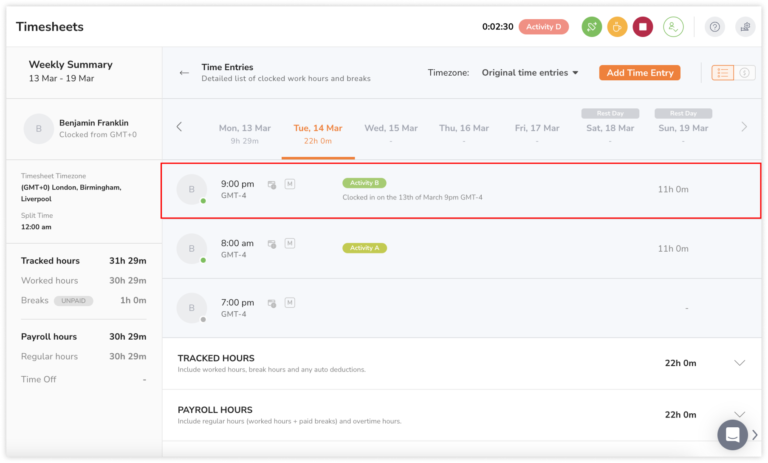
Devido a situações assim, recomendamos configurar o fuso horário de cada membro como seus respectivos fusos horários locais para evitar erros de cálculo.
Configurando o Fuso Horário da Planilha de Horas
O fuso horário da planilha de horas de um membro pode ser configurado por um proprietário, administrador ou gerente na página de perfil de um membro.
-
Vá a Pessoas > Clique no nome do membro.
- A página de perfil do membro será exibida.
-
Clique no ícone de lápis na seção de “Data & Hora”.
-
Escolha um fuso horário para o membro e clique em Salvar.
Nota: Alterar o fuso horário da planilha de horas de um membro irá alterar todos os cálculos históricos das planilhas de horas do membro afetado. As planilhas de horas bloqueadas para aprovação estão isentas disso.
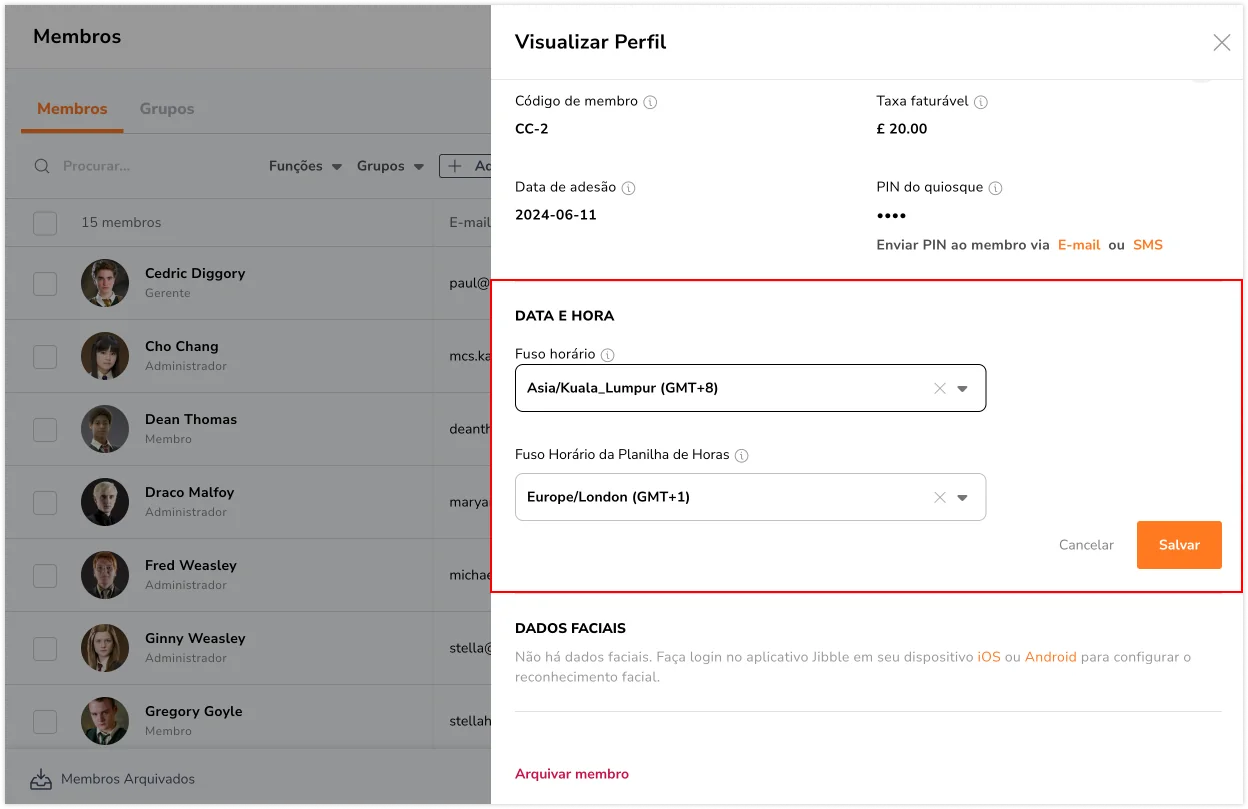
Seletor de Visualização do Fuso Horário
Se você e o membro de sua equipe forem de fusos horários diferentes, um “seletor de visualização do fuso horário” aparecerá. Você pode escolher visualizar as entradas de tempo com base ou em seu fuso horário ou no do membro de sua equipe.
Nota: O seletor de visualização do fuso horário só será ativado e exibido depois que você tiver configurado os fusos horários das planilhas de horas de sua equipe.
Para visualizar planilhas de horas:
-
Vá à planilha de horas de um membro.
-
No lado direito da tela, você verá um seletor de fuso horário ao lado do botão laranja de “Adicionar Entrada de Tempo”.
-
Clique na seta para baixo para visualizar as planilhas de horas a partir das seguintes seleções:
-
Entradas de tempo originais (para visualizar as entradas de tempo registradas em seu horário e fuso horário originais).
-
Meu (para visualizar as entradas de tempo com base em seu fuso horário).
-
Deles (para visualizar as entradas de tempo com base no fuso horário do membro de sua equipe).